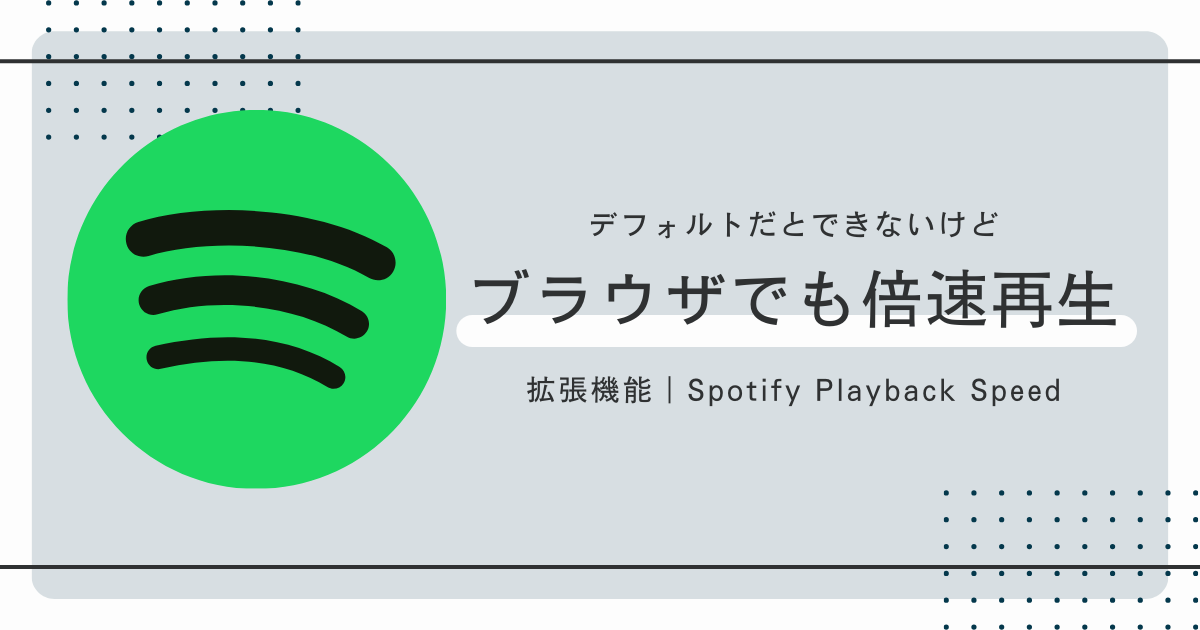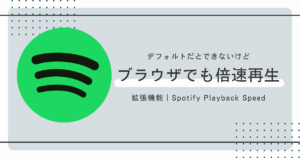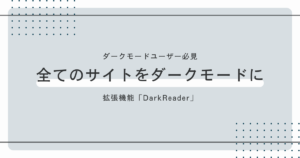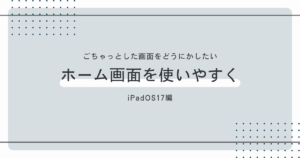パソコンにアプリをあまり入れたくないと考えの人もいるのではないだろうか
僕もそのタイプの人間なのでその気持ちはよくわかる
そのためできるだけアプリをインストールせずにブラウザで完結するサービスを利用することが多い
アプリだと色々と立ち上げないといけないが、
ブラウザだとブックマークしておけば手軽に立ち上げることができるからだ
Spotifyもそのうちの1つだ
ただブラウザ版Spotifyはアプリ版と違う点もありそのままではできないことも存在する
その代表例がブラウザ版では再生速度の変更ができないという点だ
その悩みを解決してくれるブラウザ拡張機能をご紹介したい
記事作成当時は我ながらいいものを見つけたなと思っていたが、現在はブラウザ版でもポッドキャストの再生速度を変更できる仕様になっている
単にポッドキャストを倍速再生したいだけで音楽を低速・倍速再生したいとかでないのであればこれから紹介する拡張機能はあまり必要ないかも知れない
使い方
「Spotify Playback Speed」のインストールはこちらから
この拡張機能の機能は本当にシンプルで
入れておくだけでブラウザ版でも再生速度の変更が可能になる
本当に必要最低限の機能だけを追加してくれる(その他余計な機能はなし)
この拡張機能を有効にした状態だとSpotifyで曲やポッドキャストを開くと
元々の音量調節等のアイコンに追加でアイコンが1つ追加される
特に細かい設定などは必要なく、使い方も簡単だが以下に記す
上の動画をながめてくれたら何となく使い方は分かりそうだが
新しく追加されたアイコン「」をクリックすると、再生速度を変更する項目が立ち上がる
スライダーを左右に動かすことで再生速度を変更できる
右下の「×1」というボタンを押すと通常の再生速度に戻る
またデフォルトでは再生速度の下限は0.5、上限は2.0に定められているが
この値を変更することも可能だ
右上の「SETTINGS」というボタンを押し
上の項目の値を変更すると下限が変更され、下の項目の値を変更すると上限が変更される
お好みの値を入力したら「SAVE」ボタンを押そう
そうすると入力した値が反映される
「ClOSE」を押すと変更は保存されない
もし、数値を元に戻したい場合は「RESET」を押す
使う上での注意点
- 拡張機能が作動していない気がする
-
一度ブラウザを再読み込みすると拡張機能が機能するようになるかもしれない
「↻」マークを押してみたり、「Ctrl」と「R」の同時押しで可能だ
ちなみにスマートスピーカーで再生する場合は
アプリ、ブラウザ、拡張機能などいずれの方法でも
Spotifyを倍速にすることはできない
- Podcastだけでなく、普通の音楽も倍速になってしまう
-
この拡張機能はSpotify全体に適応されるため、
速度を変更した状態だと音楽も指定した再生速度となってしまう
そのため普通に音楽を聴きたい場合には通常速度に戻しておく必要がある
- 実際にどんな設定にしてる?
-
個人的な使い方で恐縮だが
僕は「下限を1.0、上限を1.6」に設定している
下限を1.0、上限を一番よく使う再生速度にしておくと使いやすいと思う
再生速度はスライダーで調節はできるが、両端以外の値にピッタリ合わせるのは難しいので
上記の方法でよく使う再生速度の値に変更しておいたほうが使いやすくなるだろう
等倍に戻すときは「×1」を押すよりも
スライダーのほうがマウスを合わせる手間が減ると思ってこのような設定にしている
最後に
そもそも、どうしてブラウザには再生速度変更ボタンがないのかと思わなくもないが
この拡張機能を使えばブラウザ版でもスマホやタブレットなどと同じように
ブラウザ版SpotifyでもPodcastを倍速で聞くことができる
他にも便利、又は面白い拡張機能はたくさん存在するのでこれから紹介していきたい